Najlepszy sposób na przesyłanie DVD do YouTube [aktualizacja 2022]
Adela D. Louie, Ostatnia aktualizacja: December 7, 2022
YouTube jest znany jako najpopularniejsza platforma mediów społecznościowych, na której użytkownicy mogą przesyłać swoje filmy, aby wiele osób mogło je oglądać. Większość ludzi w dzisiejszych czasach przesłać DVD na YouTube ponieważ ta platforma jest dostępna dla każdego, kto ma internet i znacznie łatwiej jest im promować treści w swoich filmach.
Niektórzy ludzie mają tendencję do przesyłania swoich vlogów, a niektórzy używają tej platformy do zarabiania pieniędzy, ponieważ mogą teraz zarabiać na swoich filmach, o ile spełniają określone kryteria wymagane przez YouTube. Ludzie mają tendencję do przesyłania swoich vlogów, takich jak podróże, imprezy, wesela, muzyka i wiele więcej.
Jednak są też ludzie, którzy po prostu lubią przesyłać swoje filmy z DVD, aby zachować kopię swoich cennych chwil i łatwiej będzie im dzielić się nimi z przyjaciółmi i rodziną. Nie można jednak przesyłać filmów bezpośrednio z DVD do YouTube. Dzieje się tak, ponieważ istnieją pewne ograniczenia dotyczące formatu wideo DVD.
A dzięki temu będziesz musiał przekonwertować wideo DVD na MP4, 3GP, MPEG-4, AVI, WMV, FLV, WebM i inny format, który YouTube akceptuje jako format. Co jest głównym powodem, dla którego będziesz potrzebować świetny konwerter wideo który pomoże ci, jeśli chodzi o konwersję DVD na YouTube.

Część 1: Jakie są ograniczenia, które musisz znać przed przesłaniem DVD do YouTube Część #2: Konwertuj swoje DVD na format YouTube - FoneDog Video Converter Część #3: Jak przesłać DVD do YouTube Część #4: Wniosek
Część 1: Jakie są ograniczenia, które musisz znać przed przesłaniem DVD do YouTube
Oprócz faktu, że istnieją pewne ograniczenia dotyczące formatu podczas przesyłania DVD do YouTube, istnieją również inne ograniczenia, o których powinieneś wiedzieć przed przesłaniem filmu.
- Musisz pamiętać, że nie będziesz mógł przesyłać komercyjnych klipów DVD do YouTube, jeśli nie masz wymaganego zezwolenia, ponieważ przesyłanie takich filmów jest nielegalne.
- Jest tak wiele formatów, z których możesz wybierać, aby przekonwertować wideo DVD, aby można je było przesłać Youtube takich jak te, o których wspomnieliśmy powyżej.
- Wiadomo również, że nie można przesłać bezpośrednio żadnego filmu DVD dłuższego niż 15 minut. Jeśli więc chcesz przesyłać dłuższe filmy, musisz zweryfikować swoje konto YouTube.
- Musisz także przekonwertować DVD z 4;3 na 16:9, ponieważ jest to dozwolony współczynnik dla YouTube.
Część #2: Konwertuj swoje DVD na format YouTube - FoneDog Video Converter
Jak wspomnieliśmy, jedynym sposobem przesłania DVD do YouTube jest konwersja wideo. A jeśli chodzi o konwersję wideo z jednego formatu na inny, mamy doskonałe narzędzie, którego możesz użyć. A to nic innego jak tzw Konwerter wideo FoneDog.
Darmowe pobieranie Darmowe pobieranie
Konwerter wideo FoneDog jest znany jako łatwe oprogramowanie, którego można używać do konwersji i jednoczesnej edycji filmów, a także plików audio. Konwerter wideo FoneDog może przekonwertować DVD na format akceptowany przez YouTube, abyś mógł go przesłać. Plus, najlepsze w tym jest to, że możesz konwertować filmy DVD z najwyższą możliwą prędkością bez wpływu na jakość wideo.
Konwerter wideo FoneDog może również umożliwiać edycję filmów po ich konwersji, na przykład wstawianie napisów, poprawiając jakość Twojego wideoi jego jasność oraz może usunąć szum wideo. Możesz także dodać kilka dodatkowych ścieżek do swoich filmów, jeśli chcesz, aby były żywe. Aby pokazać, jak możesz korzystać z konwertera wideo FoneDog, oto kroki, które musisz wykonać, aby przekonwertować DVD na YouTube przed rozpoczęciem przesyłania DVD na YouTube.
Krok #1: Pobierz konwerter wideo FoneDog
Oczywiście pierwszą rzeczą, którą musisz zrobić, to pobrać i zainstalować FoneDog Video Converter na swoim komputerze. A kiedy już zainstalujesz go na swoim komputerze, uruchom go, abyś mógł rozpocząć pracę nad procesem konwersji.
Krok 2: Przeciągnij DVD, aby przekonwertować
A potem, gdy znajdziesz się w głównym interfejsie programu, możesz teraz przeciągnąć wideo DVD, które chcesz przekonwertować. Po prostu przeciągnij i upuść go do sekcji „Dodaj lub przeciągnij pliki tutaj..."
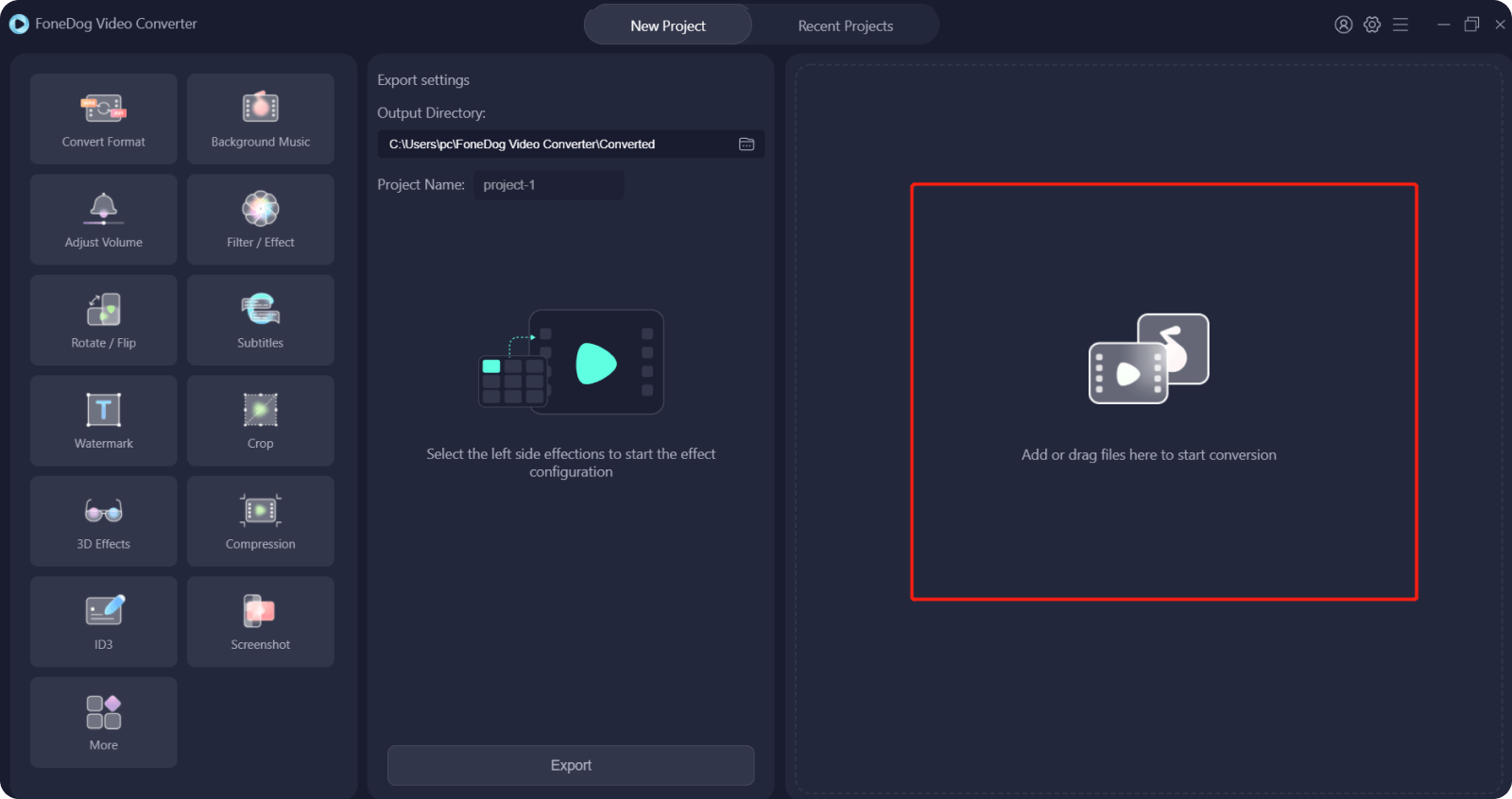
Krok 3: Wybierz format
Po przeciągnięciu wideo, które chcesz przekonwertować, możesz teraz wybrać format zgodny z YouTube. Możesz wybrać dowolny format, o którym wspomnieliśmy powyżej. Następnie możesz także wybrać lokalizację, w której chcesz zapisać wideo po zakończeniu procesu konwersji. Następnie kliknij na Zapisz przycisk, aby zachować ustawienia wybrane dla wideo po konwersji.
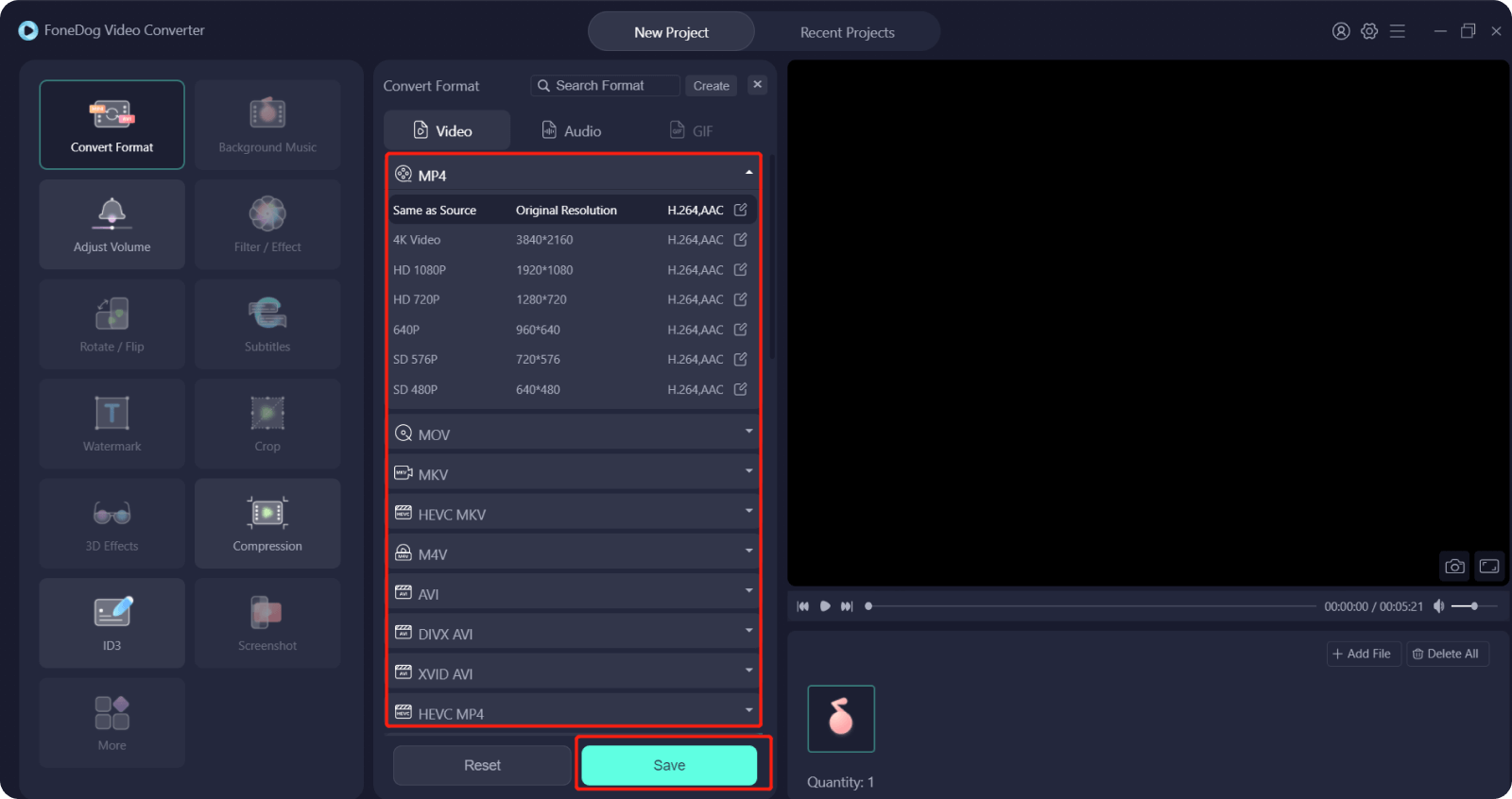
Krok 4: Konwertuj swoje wideo DVD
Po zakończeniu wybierania ustawień możesz teraz przejść dalej i kliknąć przycisk konwertować przycisk na ekranie. Spowoduje to rozpoczęcie procesu konwersji filmów. Po zakończeniu procesu konwersji możesz przejrzeć swoje wideo z folderu Ostatnie projekty.
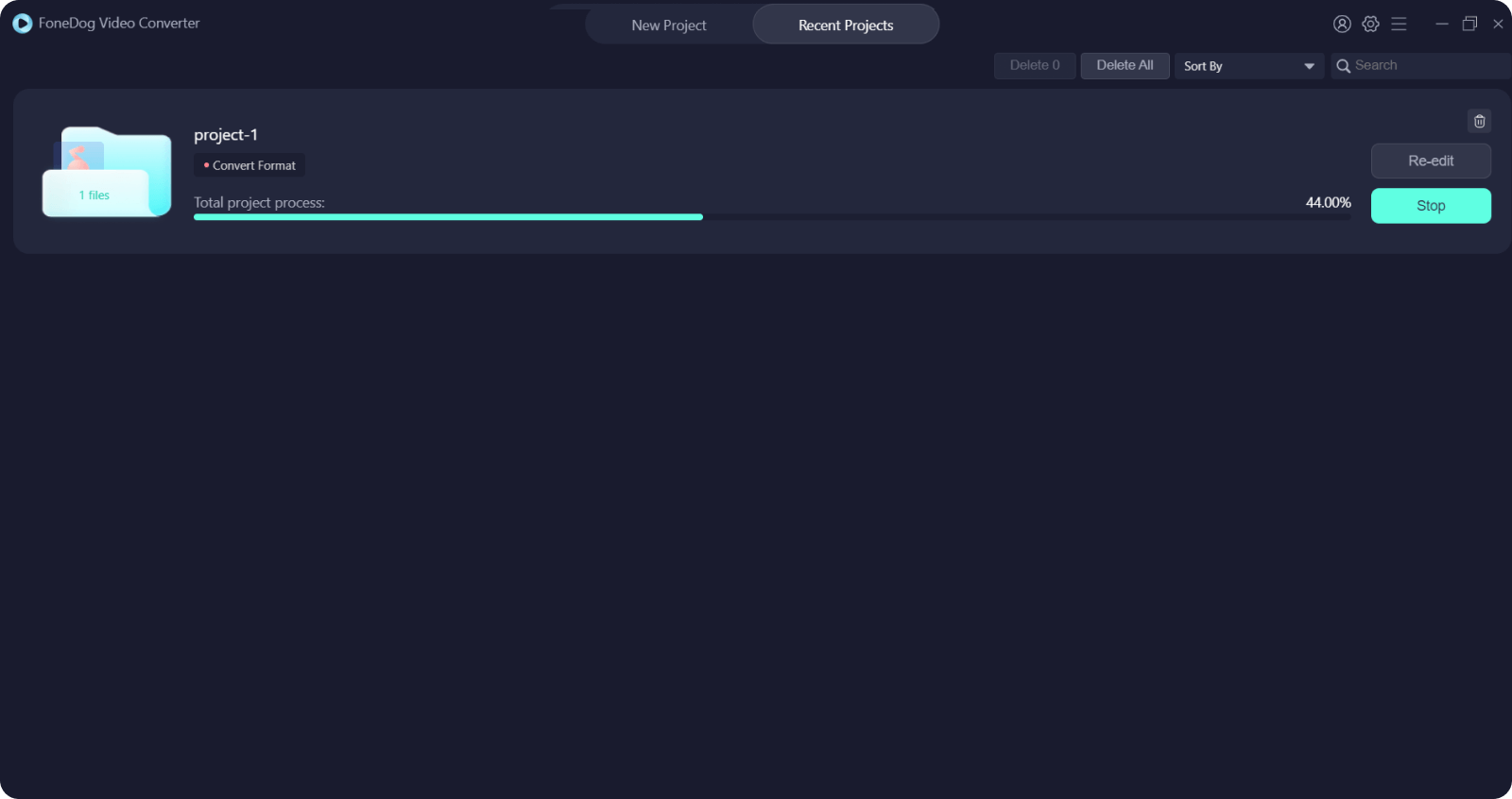
Część #3: Jak przesłać DVD do YouTube
Teraz, gdy udało Ci się przekonwertować DVD na format zgodny z YouTube, możesz teraz przesłać DVD do YouTube. Aby to zrobić, oto kroki, które możesz wykonać jako przewodnik.
UWAGA: Nigdy nie przesyłaj filmów DVD bezpośrednio do YouTube, ponieważ grozi to naruszeniem i jest sprzeczne z prawami autorskimi oraz prawami do prywatności YouTube.
Krok 1. Uruchom YouTube za pomocą dowolnej przeglądarki na komputerze, a następnie zaloguj się na swoje konto YouTube. Jeśli jednak nie masz konta na YouTube, musisz je najpierw założyć.
Krok 2. Po zakończeniu logowania do konta YouTube po prostu kliknij ikonę Prześlij przycisk znajdujący się na górze strony internetowej.
Krok 3. Następnie wybierz ustawienia prywatności wideo, a następnie wybierz przekonwertowany film DVD, który chcesz przesłać do YouTube.
Krok 4. Dodaj podstawowe informacje oraz zaawansowane ustawienia swojego filmu podczas procesu przesyłania. Szybkość procesu przesyłania zależy od wielkości pliku wideo, który próbujesz przesłać, od serwera YouTube i jego przepustowości.
Krok 5. A następnie kliknij na Publikować na ekranie po zakończeniu procesu przesyłania, aby udostępnić film jako publiczny. Jeśli jednak chcesz zachować prywatność swojego filmu, możesz po prostu kliknąć przycisk gotowy Lub przycisk Udostępnij przycisk. A po całkowitym przesłaniu filmu otrzymasz powiadomienie e-mail, że Twój film jest już gotowy do oglądania.
Od teraz możesz udostępniać przesłane filmy DVD do YouTube znajomym i rodzinie. Każdy, kto subskrybuje również Twój kanał YouTube, będzie mógł obejrzeć opublikowany przez Ciebie film.
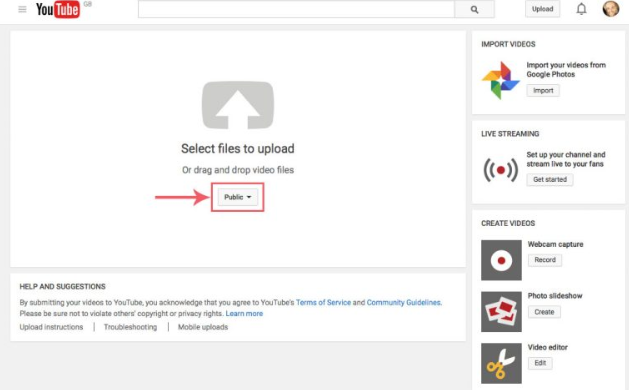
Ludzie również czytająJak naprawić niektóre filmy z YouTube'a nie mają dźwięku: łącznie 10 sposobówJak zrobić śmieszne wideo w 2022: Twój najlepszy przewodnik
Część #4: Wniosek
Należy pamiętać, że nigdy nie należy przesyłać DVD bezpośrednio do YouTube, ponieważ może to spowodować usunięcie filmu przez serwer YouTube. Dlatego upewnij się, że najpierw przekonwertowałeś wideo DVD na format wideo zgodny z YouTube, taki jak MP4, 3GP, MOV, FLV, AVI, WMVi kilka innych formatów. Właśnie dlatego FoneDog Video Converter to idealne narzędzie, do którego możesz przejść, aby móc przekonwertować wideo DVD i przesłać je do YouTube.
Zostaw komentarz
Komentarz
Konwerter wideo
Konwertuj i edytuj wideo i audio 4K/HD do dowolnych formatów
Darmowe pobieranie Darmowe pobieranieGorące artykuły
- Co robić, gdy doświadczasz zielonego ekranu YouTube?
- Kompletny przewodnik po tym, jak naprawić zacinającą się przeglądarkę YouTube w 2022 r.
- Przewodnik po tym, jak rozwiązać problem: dlaczego nie ładują się moje filmy z YouTube
- Autoodtwarzanie YouTube ciągle się włącza: jak to wyłączyć?
- Tytuł: Przewodnik po tym, jak rozwiązać problem z dźwiękiem w YouTube tylko bez wideo w systemie Android
- Kompletny przewodnik po tym, jak naprawić zacinanie się filmów z YouTube
- Metody 4 do odzyskiwania usuniętych filmów z YouTube
- 9 sposobów na utratę połączenia YouTube z serwerem
/
CIEKAWYDULL
/
PROSTYTRUDNY
Dziękuję Ci! Oto twoje wybory:
Doskonały
Ocena: 4.5 / 5 (na podstawie 94 oceny)
